360安全卫士修复系统的方法
时间:2023-05-17 14:49:12作者:极光下载站人气:1298
360安全卫士是一款拥有强大功能的安全防护软件,他能够帮助我们更好的保护电脑免受病毒入侵,还可以对电脑进行扫描,及时发现系统中存在的问题并进行修复。有的小伙伴可能不知道该怎么使用系统修复功能,其实很简单,在360安全卫士中我们首先点击系统修复选项,然后点击常规修复,接着等待360安全卫士扫描完成,最后将自己想要修复的内容都进行勾选并点击一键修复选项即可。有的小伙伴可能不清楚具体的操作方法,接下来小编就来和大家分享一下360安全卫士修复系统的方法。
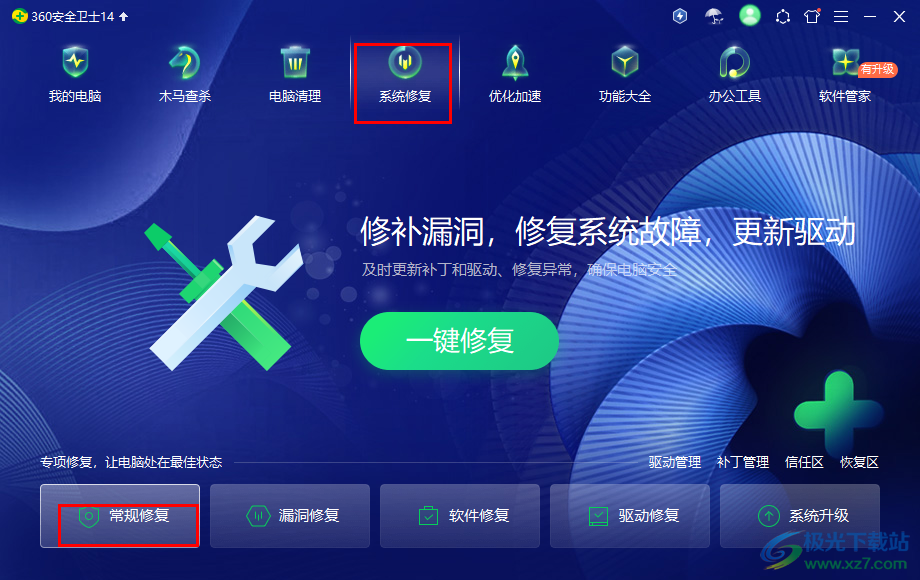
方法步骤
1、第一步,我们先在电脑中找到360安全卫士软件,打开该软件,然后在360安全卫士页面中打开“系统修复”工具
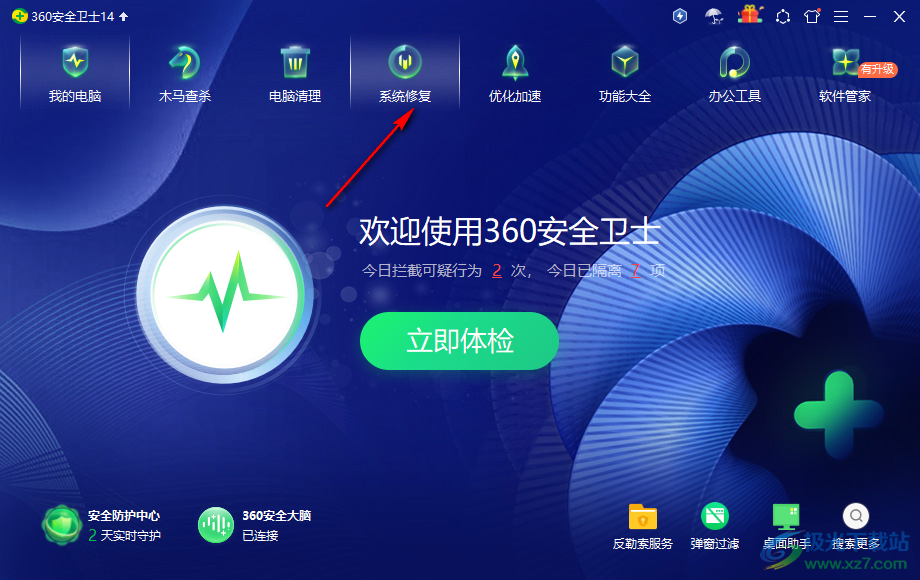
2、第二步,在系统修复页面下方,我们找到“常规修复”选项,点击打开该选项

3、第三步,点击“常规修复”选项之后360安全卫士会自动开始扫描电脑中需要修复的系统
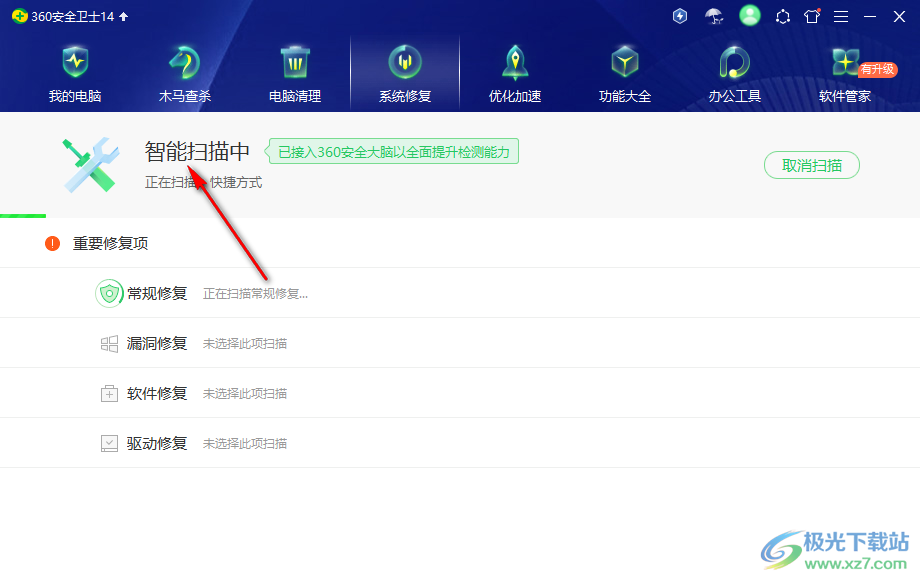
4、第四步,扫描完成之后,我们可以看到重要修复项是自动被勾选的,在可选修复项中,我们可以将自己想要修复的内容进行勾选
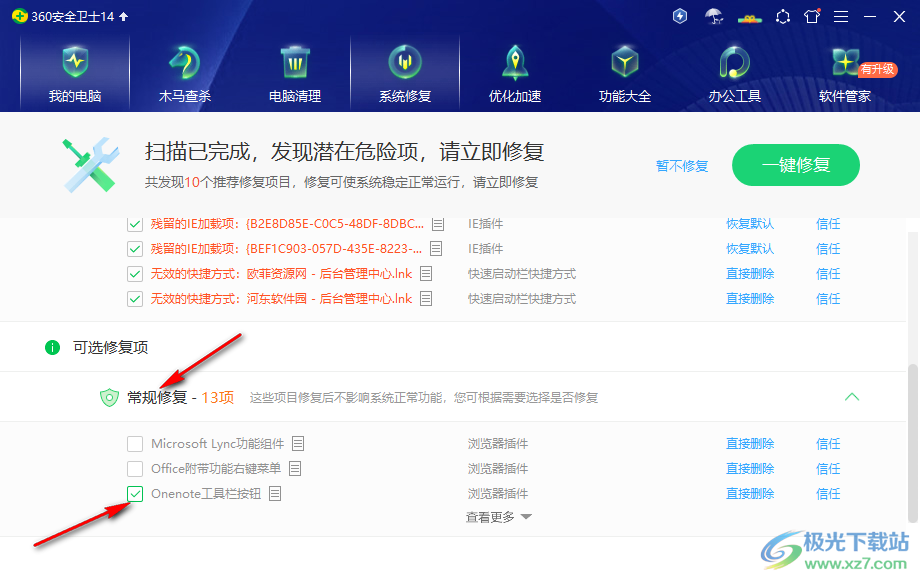
5、第五步,所有修复项都勾选完成之后,我们点击页面右上角的“一键修复”选项,进行系统修复
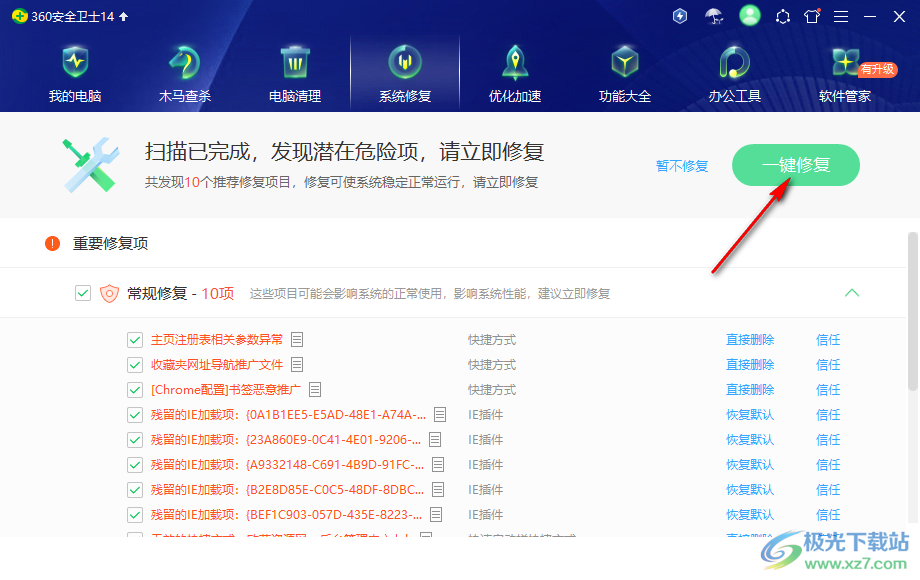
6、第六步,点击一键修复选项之后,页面中可能会出现重启电脑的提示,根据自己的需求选择立即重启或是暂不重启即可
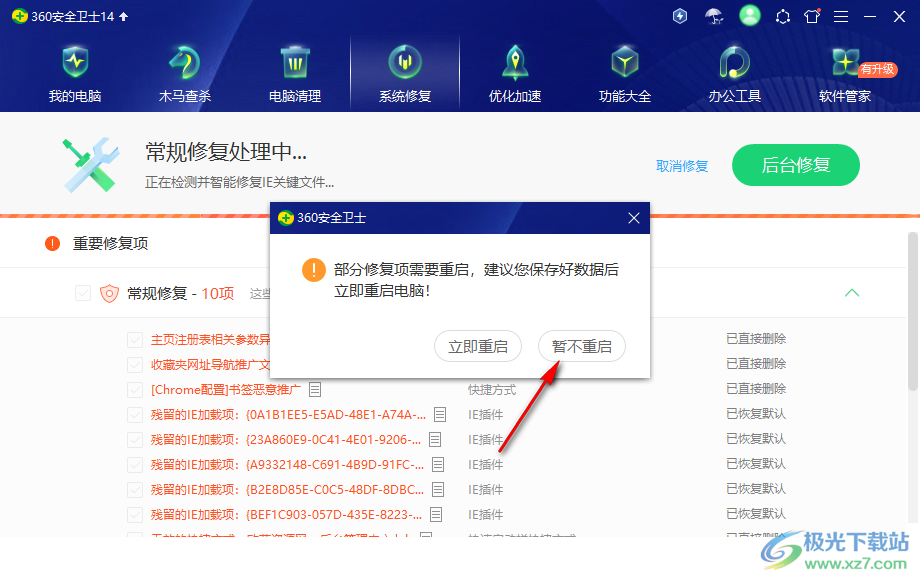
以上就是小编整理总结出的关于360安全卫士修复系统的方法,我们在360安全卫士中打开系统修复选项,再点击常规修复,然后等待扫描完成,勾选需要修复的选项,最后点击一键修复选项并将电脑重启即可,感兴趣的小伙伴快去试试吧。

大小:3.26 MB版本:v13.0.0.2005m 官方正式版环境:WinAll, WinXP, Win7, Win10
- 进入下载
相关推荐
相关下载
热门阅览
- 1百度网盘分享密码暴力破解方法,怎么破解百度网盘加密链接
- 2keyshot6破解安装步骤-keyshot6破解安装教程
- 3apktool手机版使用教程-apktool使用方法
- 4mac版steam怎么设置中文 steam mac版设置中文教程
- 5抖音推荐怎么设置页面?抖音推荐界面重新设置教程
- 6电脑怎么开启VT 如何开启VT的详细教程!
- 7掌上英雄联盟怎么注销账号?掌上英雄联盟怎么退出登录
- 8rar文件怎么打开?如何打开rar格式文件
- 9掌上wegame怎么查别人战绩?掌上wegame怎么看别人英雄联盟战绩
- 10qq邮箱格式怎么写?qq邮箱格式是什么样的以及注册英文邮箱的方法
- 11怎么安装会声会影x7?会声会影x7安装教程
- 12Word文档中轻松实现两行对齐?word文档两行文字怎么对齐?
网友评论